怎么使用虚拟机 使用VM虚拟机的做法
Posted
tags:
篇首语:本文由小常识网(cha138.com)小编为大家整理,主要介绍了怎么使用虚拟机 使用VM虚拟机的做法相关的知识,希望对你有一定的参考价值。
参考技术A 1、首先下载安装好VMware软件,开启后点击创建虚拟机,根据系统的向导提示,创建一个新的虚拟机。2、创建一个虚拟机,需要占用电脑较多的资源,尤其是硬盘空间,运行虚拟机时,虚拟机会直接占用设置的内存大小,因此需要根据电脑配置,合理设置虚拟机配置。
3、完成虚拟机的创建后,我们就可以开启运行虚拟机,第一次运行时,和普通电脑一样,虚拟机会自动进行系统的安装。
4、完成虚拟机的开启后,我们就可以通过右键点击左侧列表中的对应虚拟机,对虚拟机进行简单的操作,在虚拟机内,我们可以正常进行各项操作。
5、虚拟机和我们的主机之间相对独立,根据我们的设置,还可以将网络独立,在虚拟机内,我们可以运行各种软件和应用。
6、虚拟机创建后,就会一直存在,之后我们开启VMware,就可以直接运行我们的虚拟机。
7、虚拟机可以提供相对隔离的环境,因此可以用来测试软件或者储存文件。
怎样扩展VMware虚拟机的硬盘容量
首先需要扩展VMware虚拟机的硬盘容量,不能将虚拟机挂起或使用快照,所有首先需要将虚拟机关机,并删除对应快照或合并快照。
然后打开虚拟机设置硬盘——磁盘实用工具)扩展
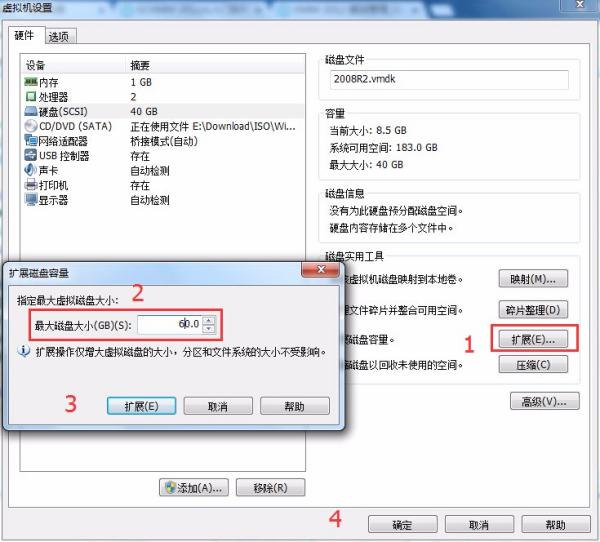
输入相应扩大后的硬盘大小,再点击扩展,等待扩展操作完成即可。
另外扩展完成后,需要进虚拟机系统中,使用磁盘管理进行分区扩展或使用动态分区软件进行分区大小调整。
参考技术A 方法1,适用于10.0版本以上。在菜单中选择此虚拟机的设置,接着在要扩展的硬盘上选择[实用工具]中的扩展,在接下来的对话框中选好扩展后的容量,点[扩展]即可。
方法2,如果VMware版本较低,则不能在图形界面进行扩展操作,但是别急,VMware一直提供了命令行工具,而且功能更强大。
在命令行界面进入VMware的程序目录,找到vmware-vdiskmanager.exe,先不带参数运行一下,看看使用方法的帮助信息。
我们看到使用-x参数即为扩展硬盘容量,在后面还有EX示例。
现在,我们要把F:\vm_Windows XP目录下的vm_Windows XP.vmdk硬盘扩展到80GB,只要执行:
"C:\Program Files (x86)\VMware\VMware Workstation\vmware-vdiskmanager.exe" -x 80GB "F:\vm_Windows XP\vm_Windows XP.vmdk"
注意我为了便于理解,把命令文件和磁盘文件的路径都写全了。加双引号是因为路径长文件名中有空格。
以上是关于怎么使用虚拟机 使用VM虚拟机的做法的主要内容,如果未能解决你的问题,请参考以下文章